Pensando en los más pequeños de la casa y en sus vacaciones de Navidad, Movistar ha estrenado el nuevo canal Movistar Vacaciones con películas, series, documentales y cortos para toda la familia. Sin embargo, antes de dejar a los niños que vean ellos solos la televisión, es conveniente crear un perfil infantil para ellos.
Movistar+ ofrece esta posibilidad desde que, el pasado mes de noviembre, llevó a cabo una gran actualización de su aplicación incluyendo en ella nuevas funciones como el reproductor flotante o el acceso sin contraseña. A continuación, te explicamos paso a paso cómo crear un perfil infantil en Movistar+.
Perfil "hogar" + cuatro perfiles personalizados
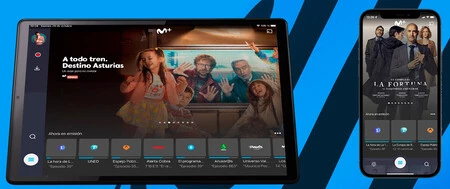
La funcionalidad de “perfiles”, disponible en la app de Movistar+ para smartphone, tablet, PC, SmartTV y dispositivos HDMI, permite crear hasta cuatro perfiles personalizados por cliente (por cuenta de Movistar+) además del perfil “Hogar” que existe por defecto.
A principios de noviembre, como decíamos, la app de Movistar+ para dispositivos móviles recibió una nueva versión para smartphones y tablets con Android 8 o superior e iOS 12 o superior. Entre otras novedades, esa actualización habilitaba una opción para convertir uno de esos perfiles en un perfil infantil. Desde el decodificador no es posible generar por el momento nuevos perfiles ni gestionar los existentes.
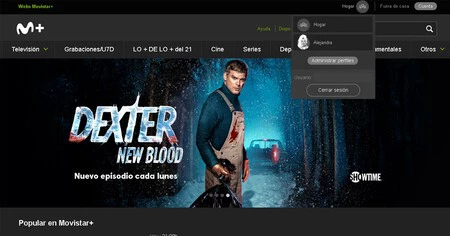
Independientemente de los perfiles que hayas creado, el acceso a la app Movistar+ no varía, pues debes iniciar sesión con tu usuario y contraseña para después seleccionar/crear el perfil que quieras. Por defecto, si no has elegido ninguno, aparecerá el perfil “Hogar”. Además, ten en cuenta que la aplicación de Movistar+ siempre recuerda el último perfil seleccionado en cada dispositivo: smartphone, tablet, SmartTV, dispositivo HDMI o PC.
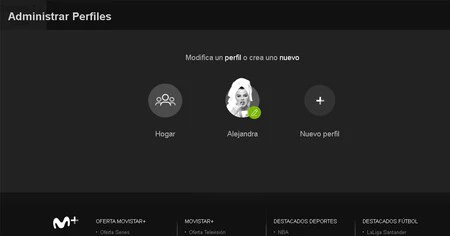
Una vez introducido tu usuario y contraseña, aparecerá una pantalla invitando a seleccionar un perfil con un temporizador, de manera que, en el caso de no interactuar con las distintas opciones en 5 segundos, se acceda automáticamente al último perfil usado o al perfil “Hogar” si no hay ningún perfil creado. Este perfil "Hogar" no se puede modificar ni eliminar y, en el caso de clientes de TV por ADSL o Fibra, está asociado al descodificador.
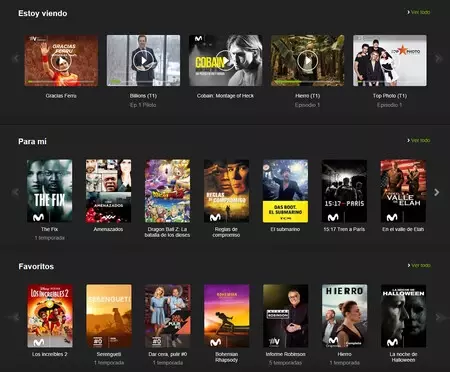
Básicamente, los perfiles de Movistar+ tienen recomendaciones personalizadas según el consumo realizado desde dicho perfil, además de las listas propias de "Favoritos" y "Estoy viendo". A todo ello se accede desde el menú en Mi TV dentro de cada perfil:
Estoy viendo: muestra los contenidos en los que has iniciado la reproducción sin haberla finalizado para que puedas seguir viéndolos donde los dejaste.
Para mí: ofrece recomendaciones personalizadas de contenidos en función de los gustos de cada perfil.
Favoritos: incluye todos los contenidos que hayas agregado pulsando el botón de "Añadir a Favoritos" desde la ficha del contenido. En el caso de contenidos “seriados” como series, programas, infantil o documentales puedes añadir la temporada completa o los episodios que elijas.
Cómo crear un perfil infantil
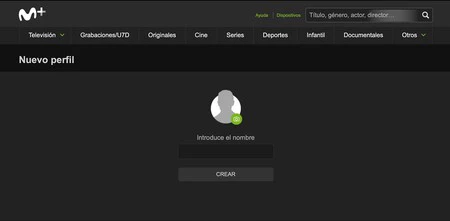
Para crear un perfil infantil con contenidos restringidos, primero hemos de crear un perfil y luego convertirlo en infantil. ¿Y cómo se crea? Siguiendo estos pasos:
Pulsa sobre el avatar del perfil o ve a Menú - Perfiles y selecciona "Administrar perfiles".
Pulsa en "Nuevo Perfil", introduce el nombre del perfil y elige una imagen asociada al avatar entre las distintas imágenes disponibles de personajes de Movistar+ o de tu equipo de fútbol.
Movistar+ permite modificar todos los perfiles (salvo el perfil "Hogar") desde Administrar perfiles > Editar perfil para cambiar la imagen y el nombre de un perfil. También puedes eliminar cualquier perfil (salvo el perfil "Hogar") desde Administrar perfiles > Editar perfil > Eliminar perfil.
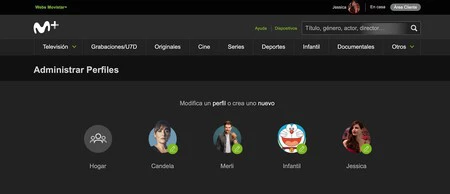
Ten en cuenta que para eliminar un perfil, éste debe estar inactivo, es decir, no debe ser el perfil activado en ese momento en la sesión. Si el perfil estuviera activo, primero debes desactivarlo seleccionando otro perfil asociado a la cuenta. Ten en cuenta que, cuando se elimina un perfil, se borran todos los datos asociados a él y no pueden volver a recuperarse.
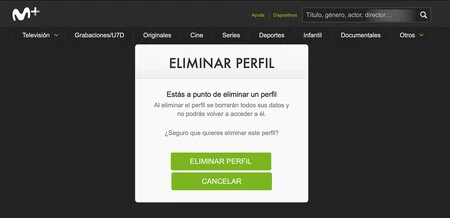
En tablets y smartphones Android 8 o superior e iOS 12 o superior, como decíamos, puedes convertir cualquier perfil en uno infantil con contenidos restringidos automáticamente para que los más pequeños de la casa se muevan en un entorno seguro. Para ello, haz lo siguiente:
Pulsa en el botón inferior central y, después, en el perfil actual.
Una vez pulsas el perfil, podrás crear perfiles nuevos o administrar los ya existentes. Para que el perfil sea infantil, hay que activar la opción de “Perfil infantil” que aparece debajo del recuadro del nombre.
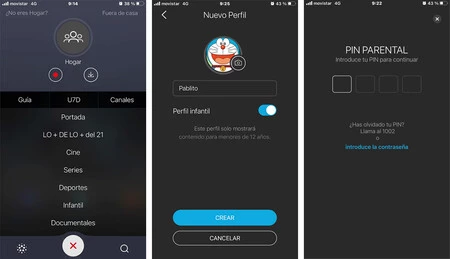
Una vez que te encuentres dentro de un perfil infantil, sólo podrás ver contenidos para menores de 12 años. En el caso de querer cambiar de perfil estando en uno infantil, hay que meter el PIN parental (de cuatro dígitos), salir de él y acceder al perfil seleccionado.




